In Snapchat wird euer Profilbild innerhalb des Snapcodes angezeigt. Wir zeigen, wie ihr das ändern könnt.
Erfahre mehr zu unseren Affiliate-Links
Wenn du über diese Links einkaufst, erhalten wir eine Provision, die unsere
redaktionelle Arbeit unterstützt. Der Preis für dich bleibt dabei
unverändert. Diese Affiliate-Links sind durch ein Symbol
gekennzeichnet. Mehr erfahren.
Snapchat: Profilbild ändern
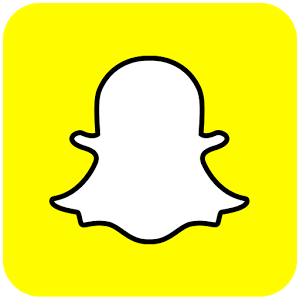
- Öffnet Snapchat und tippt auf das Geist-Symbol.
- In der Profilansicht tippt ihr auf euren Snapcode.
- Der Snapcode zoomt heran und unten erscheint ein Auslöser-Button.
- Tippt auf den Button und ihr könnt bis zu 5 Fotos aufnehmen, die als Profilbild-Animation im Snapcode gespeichert werden.
Alternativ nutzt ihr die App Bitmoji, um euren eigenen, persönlichen Emoji zu erstellen und als Profilbild einzufügen:
